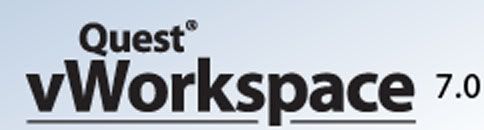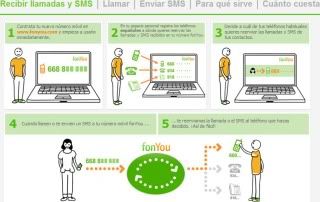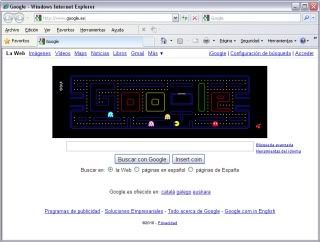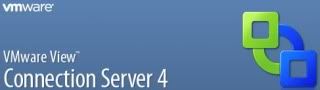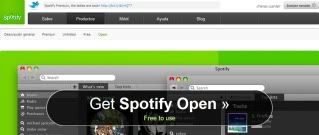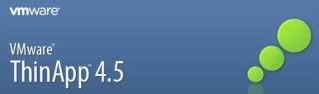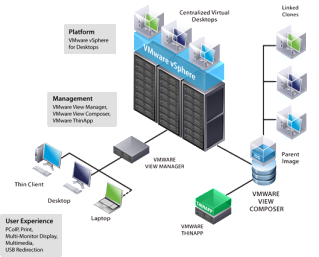Como solucionar el mensaje de error:
"Not enough physical memory is available to power on this virtual machine with its configured settings"
Este mensaje nos lo podemos encontrar en muchas ocasiones pero principalmente en VMware Workstation y VMware Server si intentamos levantar maquinas que sumen mas RAM que la memoria disponible del equipo anfitrion. La nueva version de Workstation ya trae por defecto instalacion de ESX/ESXi 4 pero requiere como minimo 2GB de RAM en su configuracion, si no, no podremos encenderla.
Lo podemos solucionar modificando el fichero de configuracion de la maquina virtual .VMX forzando que la memoria RAM la genere en un fichero en disco y no la tome directamente de la memoria fisica.
mainMem.useNamedFile = "TRUE"
MemAllowAutoScaleDown = "FALSE"
MemTrimRate = "0"MemAllowAutoScaleDown = "FALSE"
sched.mem.pshare.enable = "FALSE"
Podemos observar los cambios antes y despues en el directorio dionde se alojen mas maquinas virtuales, donde se puede verificar que el fichero NVRAM se crea en el Power On y se elimina en el Power Off, en este caso con los 2GB que hemos configurado en una maquina ESXi4 en un Vowrkstation 7:
Antes de Power On:
Despues de Power On: